
이번에는 Jenkins를 이용해 로컬 Tomcat 서버에 배포를 하는 방법을 알아볼 것이다.
1. 플러그인에서 deploy to container를 설치하자.
[Jenkins 관리] - [Plugins] - [available] 를 클릭하고 deploy 를 검색하고 deploy to container가 설치되어 있지 않다면 설치한다. 이 플러그인이 있어야 빌드한 war 파일을 복사해서 tomcat에 배포할 수 있다.




2. 새로운 Item을 생성한다.
이름은 My-Third-Project로 하고, Maven project 을 선택했다.

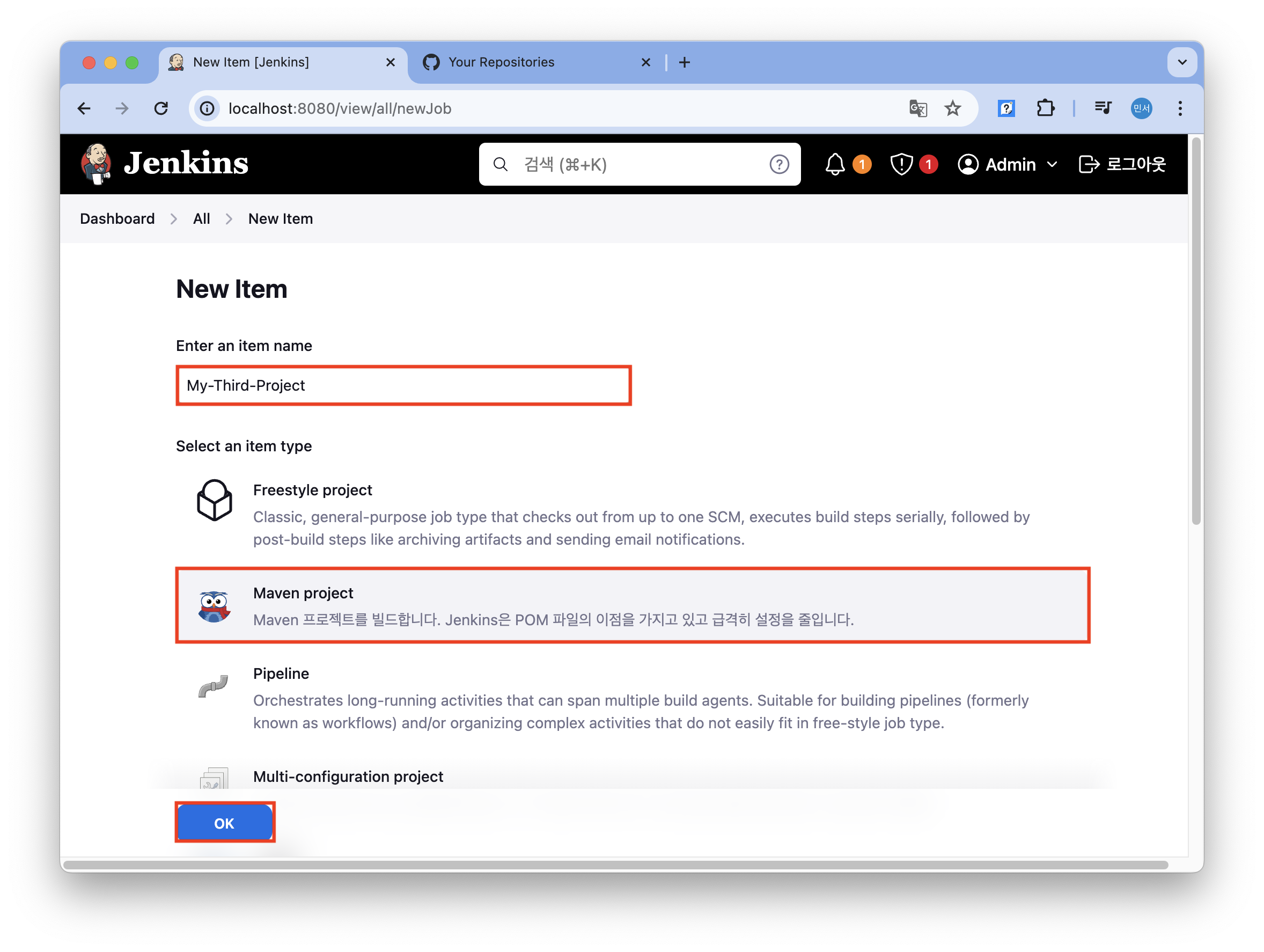
3. 설명 작성과 소스코드 관리
Item에 대한 간단한 설명을 작성했고, 소스코드 관리는 Git을 체크하고 링크를 작성했다. 작성한 링크의 repository는 public이라서 crendential은 추가하지 않았다.

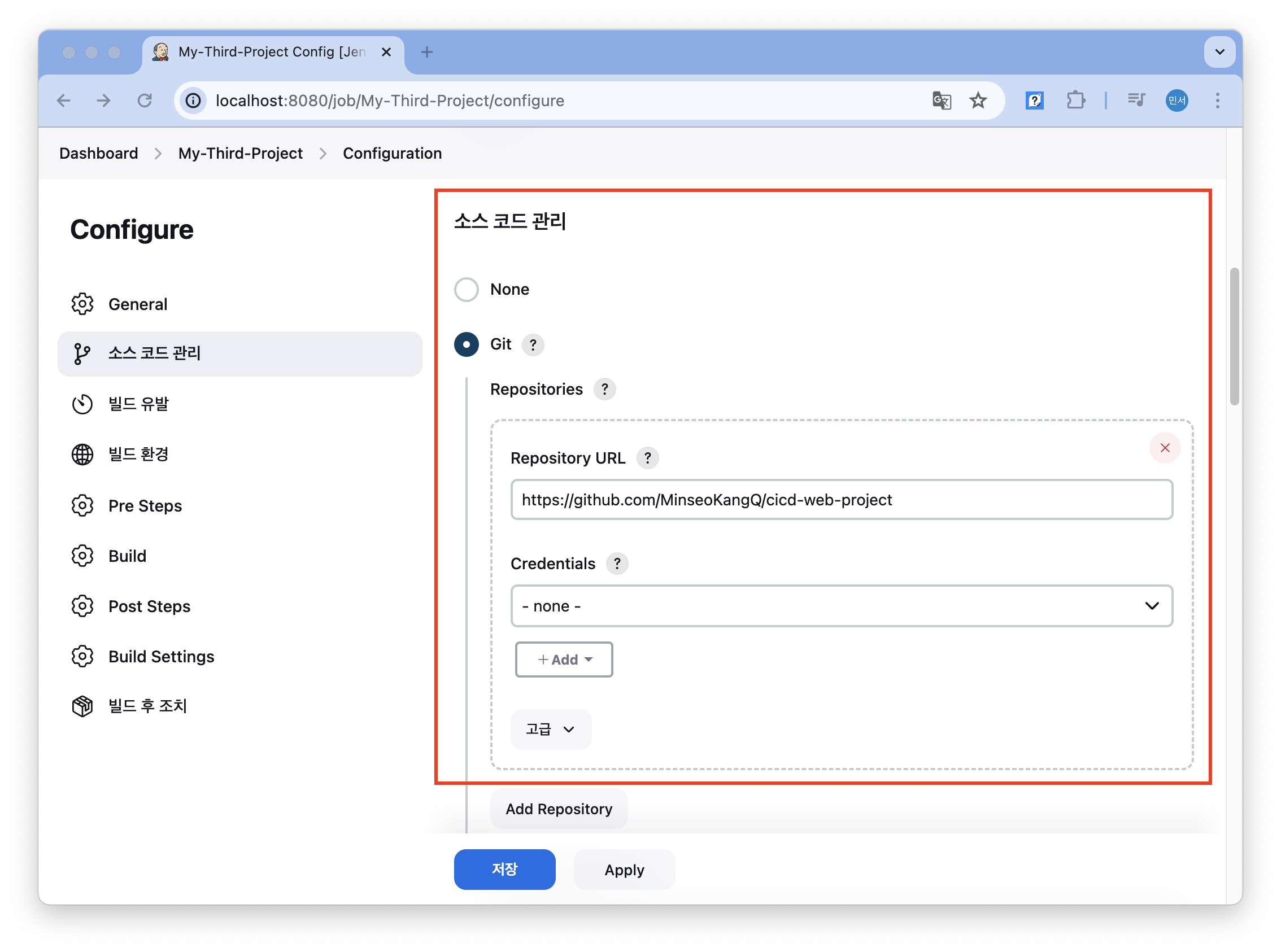
4. build 작성
root POM에 pom.xml이 작성되어 있는지 확인한다. Goals and options에는 clean compile package를 입력한다.
빌드할 브랜치는 main으로 지정한다. (처음에는 master로 되어있었다.)


5. Post Steps 설정
빌드 후 조치에서 Deploy war/ear to a container를 선택하고 **/*.war 를 입력한다.
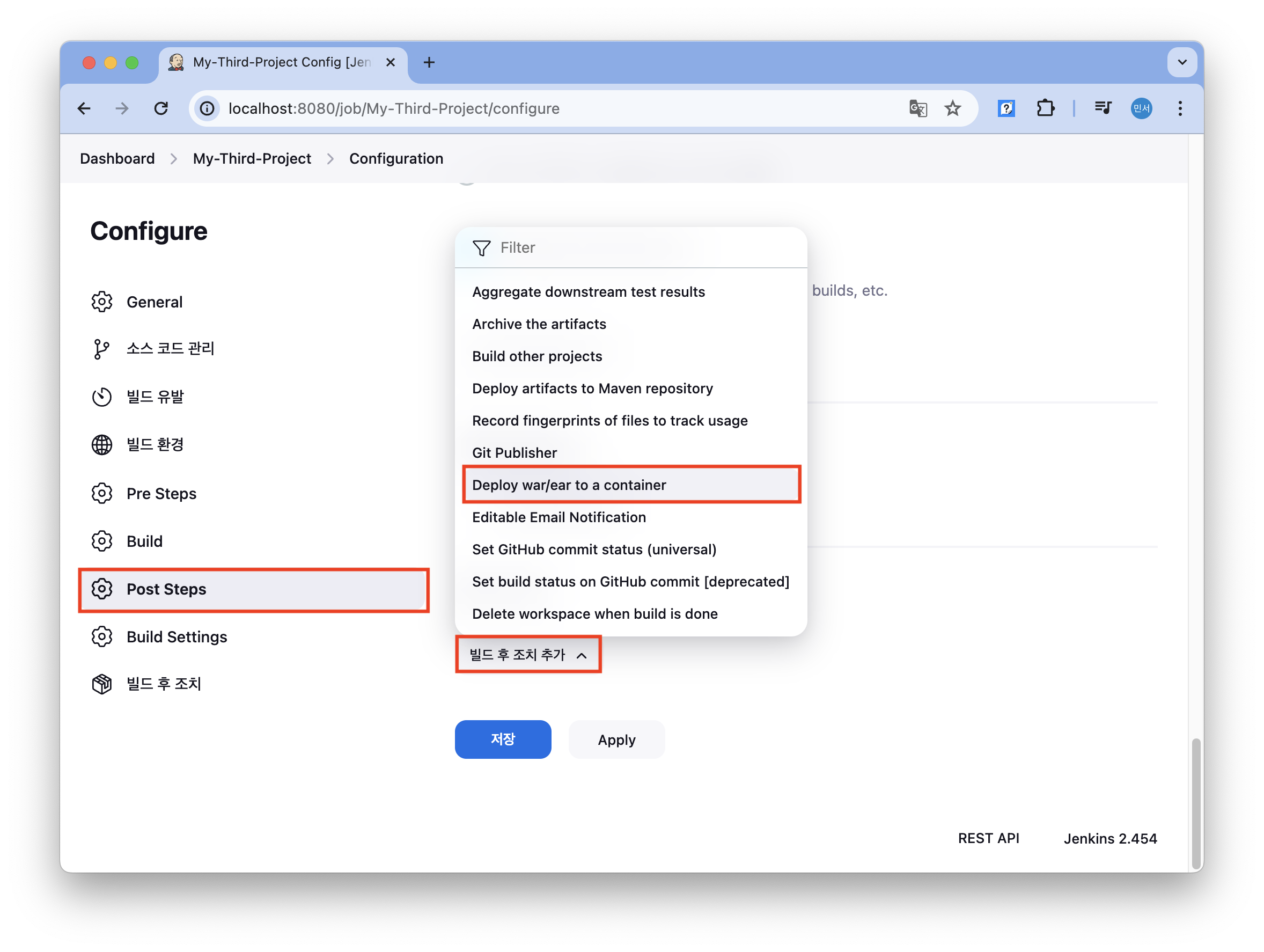
배포할 tomcat 버전은 9점대로 선택한다.

tomcat 서버에 배포할 수 있는 권한을 설정하기 위해 Credential을 추가한다.

Tomcat 웹서버 설치 시 사용자 권한 추가에 대한 정보는 다음과 같이 설정했다.
- username: deployer
- pasword: deployer
- ID: deployer_user
- Description: user to deploy on tomcat
- Credentials: deployer
- Tomcat URL: http://[본인ip]:8088 (8088은 로컬에서 톰캣이 실행되는 포트번호, 8080은 Jenkins가 사용)
본인 ip를 확인하는 방법은 아래 더보기에서 확인할 수 있다.
본인 ip 확인하기
맥북 같은 경우, 터미널을 열고 ifconfig 명령어를 통해 찾을 수 있다. en0 부분에 ip주소가 나와있다. 해당 ip 주소를 작성한다.

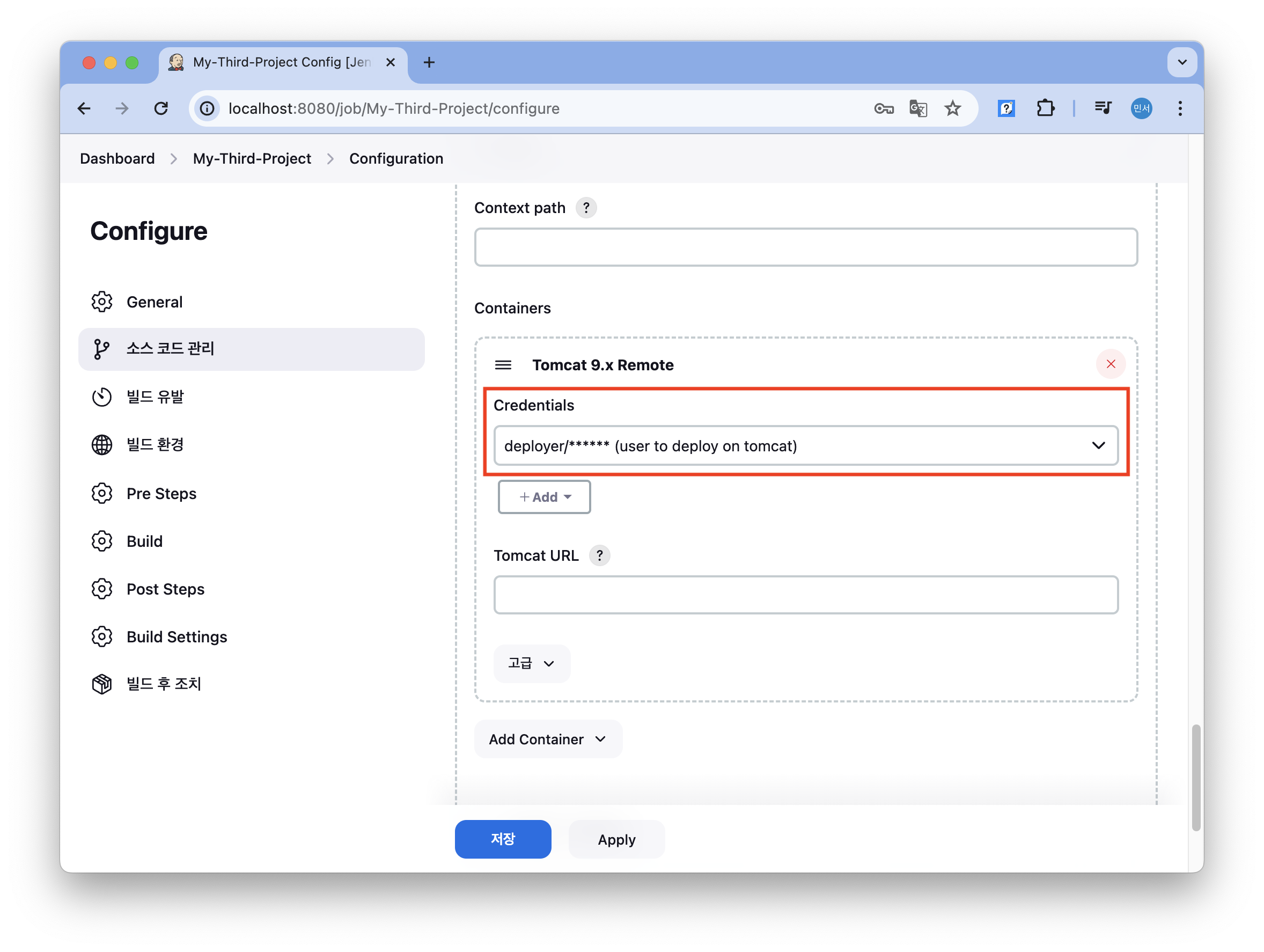

6. 결과 확인
지금 빌드를 클릭하여 결과를 확인했는데, 빌드 오류가 발생했다.


(로컬에서 Tomcat 서버를 실행시키지 않았기 때문이였다. 다음 글에 이어서!!)
'Jenkins' 카테고리의 다른 글
| Jenkins로 CI/CD 작업을 위한 Tomcat 서버 연동하기 2 (0) | 2024.04.30 |
|---|---|
| [이전 글 오류 해결] Tomcat Web Application Server 설치 (0) | 2024.04.30 |
| Jenkins에서 Maven 프로젝트 생성 (0) | 2024.04.26 |
| Jenkins에서 GitHub, Maven 설치 (0) | 2024.04.26 |
| Jenkins 시작하기 (설치, 기본세팅) (0) | 2024.04.23 |
